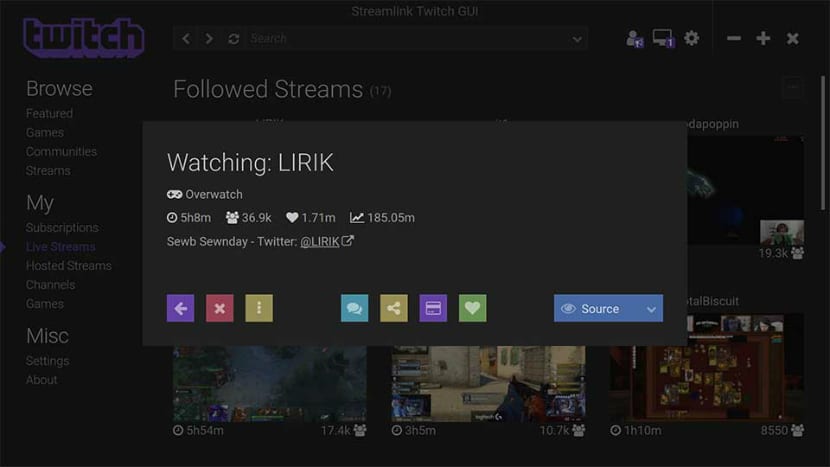
Streamlink je vidličkou Livestreameru (v současné době již nemá vývoj), Streamlink, pokud stále má vývoj a To je založeno na systému zásuvných modulů, který vám umožní snadno přidávat nové služby. Jedná se tedy o nástroj kompatibilní s populárními službami živého streamování videa, jako YouTube, Dailymotion, Livestream, Twitch, UStream a mnoho dalších.
Streamlink numožňuje sledovat video streamy online na populárních přehrávačích médií, jako VLC, MPlayer, MPlayer2, MPC-HC, mpv, Daum Pot Player, QuickTime a OMXPlayer atd. To vše pomocí příkazového řádku.
Tento nástroj je Můžeme jej spustit na systémech jako Windows, Linux a MacOS, takže jeho hlavním cílem je pomoci uživatelům vyhnout se chybným zásuvným modulům s vysokou zátěží a / nebo CPU, aby si mohli užít skvělý zážitek ze streamování videa.
Tento nástroj je to zdarma a open source abychom mohli získat přístup k jeho zdrojovému kódu na následujícím odkazu, kde jej vývojáři sdílejí, odkaz je toto.
Mezi funkce, které ve Stremlinku můžeme najít, patří následující:
- Více platforem
- Zdarma a otevřený zdroj
- API
- Podpora více platforem pro přenos videa
- Podpora více přehrávačů videa.
- Má podporu pro přidávání pluginů
- Podpora pro stream avi / mov VOD pro rtve.
Jak nainstalovat Streamlink na Linux?
Instalace je poměrně jednoduchá, protože některé z nejpoužívanějších distribucí již mají tento program ve svých úložištích, ale bez dalších okolků vám nechávám příkazy, abyste jej mohli nainstalovat.
Nainstalujte Streamlink na Ubuntu a deriváty
Chcete-li nainstalovat Streamlink v Ubuntu a jakýkoli jeho derivát, je nutné přidat úložiště, musíme otevřít terminál ctrl + alt + T a provést následující.
Nejprve musíme přidat následující úložiště:
sudo add-apt-repository ppa:nilarimogard/webupd8
Aktualizujeme náš seznam
sudo apt update
A nakonec nainstalujeme pomocí následujícího příkazu:
sudo apt install streamlink
Nainstalujte Streamlink na Debian
V případě Debianu je testovací větev již v úložištích, takže ji musíme nainstalovat pouze s:
sudo apt install streamlink
Ale pro ostatní verze musíme přidat následující:
wget -qO- "https://bintray.com/user/downloadSubjectPublicKey?username=amurzeau" | apt-key add - sudo echo "deb https://dl.bintray.com/amurzeau/streamlink-debian stretch-backports main" | tee "/etc/apt/sources.list.d/streamlink.list" sudo apt update sudo apt install streamlink
Nyní pro ostatní distribuce je již v úložištích.
Nainstalujte Streamlink na Archlinux a jeho deriváty:
sudo pacman -S streamlink
Nainstalujte Streamlink na Fedoru, Red Hat, CentOS openSUSE a deriváty:
sudo dnf install streamlink
Nainstalujte si Streamlink na Gentoo
emerge net-misc/streamlink
Jak používat Streamlink v Linuxu?
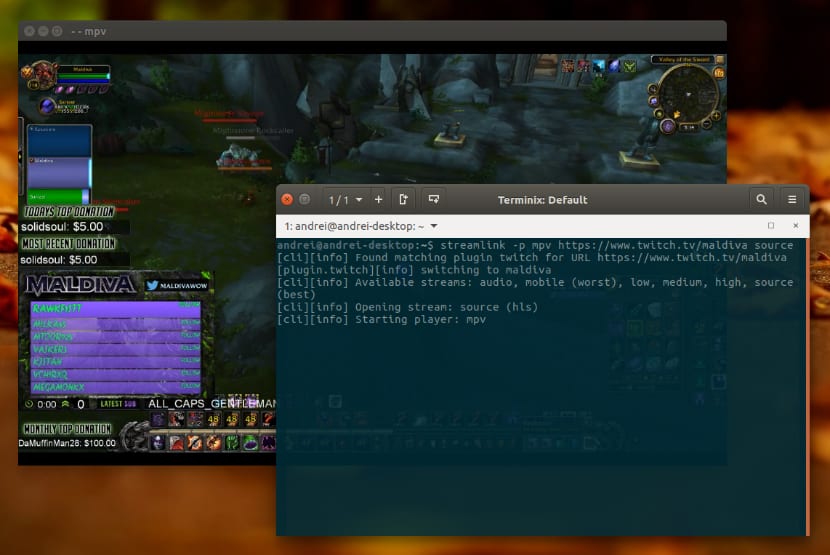
Použití tohoto programu je relativně jednoduché, Zde vám nechám některé z nejčastěji používaných příkazů podle Streamlink.
Například pokud chceme hrát nějaké živé vysílání:
streamlink linkdelatransmicion [/ sourcecode]
Bylo by to takto:
streamlink twitch.tv/day9tv
S tímto bude reagovat něčím podobným, kde nám ukáže rozlišení dostupná pro přehrávání.
[cli][info] Found matching plugin twitch for URL twitch.tv/day9tvAvailable streams: 360p_alt, 480p_alt, 360p (worst), 480p, 720p, 1080p (best)
Další případ, pokud chceme vidět video stejným způsobem, stačí přidat adresu URL:
streamlink youtu.be/_lf0d9Rib-8
Nyní na druhé straně pokud chceme, aby se video přehrávalo na konkrétním přehrávači Musíme pouze přidat následující parametr - přehrávač, kterým označujeme, s jakým přehrávačem se video otevře
streamlink --player mpv youtu.be/_lf0d9Rib-8
V případě, že označíme nějaké konkrétní řešení Do příkazu musíme přidat pouze rozlišení, které chceme, například by vypadalo takto:
streamlink --player mpv youtu.be/_lf0d9Rib-8 1080p
Streamlink také podporuje Přihlásit se na různých stránkách, příklad, který vám nechám, je crunchyroll
streamlink --crunchyroll-username=xxxx --crunchyroll-password=xxx http://crunchyroll.com/a-crunchyroll-episode-link
Pokud bychom použít nějaký proxy:
streamlink --http-proxy "http://user:pass@10.10.1.10:3128/" --https-proxy "socks5://10.10.1.10:1242"
Nakonec, pokud chceme o tomto nástroji vědět podrobně, můžeme navštívit tento odkaz nebo spusťte následující příkaz:
streamlink --help
Na závěr musím říci, že je to vynikající nástroj, jak se vyhnout používání prohlížeče a ušetřit trochu zdrojů, kromě toho, že vám pouze nedovolí vychutnat si naše online videa bez dalšího rozptýlení.